mikrotik RouterOS sudah terinstall di PC rauter dengan baik dan sukses
untuk melakukan pengaturan (setup) bisa dengan menggunakan consule Winbox,telnet,putty atau langsung di PC Router user name dan password default belum dig anti adalah admin dan paswordnya kosong lalu enter
untuk melihat kartu NIC yang terpasang apakah sudah di detect oleh mikrotik ketik perintah :
SET Interface
[nabilacom@mikrotik] >/interface print
akan menampilkan NIC yang terpasang dan terdeteksi oleh mikrotik, kalo seandainya di PC Router terpasang 2 LAN CARD tapi saat kita lihat di mikrotik hanya terdeteksi eth0 berarti lancard yang anda pasang tidak di detiksi atau rusak, silakan dig anti atau cari yang kompatibel (biasanya lancard model lama)
[nabilacom@mikrotik] /interface set 0 name=public (untuk mengganti nama eth0 menjadi public)
[kucing@mikrotik] /interface set 1 name=local (menggati nama eth1 menjadi local)
IP address
Disini kita coba menggunakan speedy
[nabilacom@mikrotik]/ ip address add address=192.168.0.254/24 interface=local commant=”IP LAN” untuk memberikan IP jaringan computer Client
[nabilacom@mikrotik]/ ip address add address=192.168.1.2/24 interface=public commant=”IP Modem” ip yang mengarah langsung ke internet, biasanya di berikan oleh ISP tempat anda berlangganan
[nabilacom@mikrotik]/ip address print untuk melihat hasil settingan
Flags: X - disabled, I - invalid, D - dynamic
# ADDRESS NETWORK BROADCAST INTERFACE
0 192.168.1.2/24 192.168.1.0 192.168.1.255 Public
1 192.168.0.254/24 192.168.0.0 192.168.0.255 Local
gatewaynya
[nabilacom@mikrotik] / ip route add gateway=192.168.1.1 ip dari modem Speedy sebagai jalur keluar
[nabilacom@mikrotik] / ip route print
Flags: X - disabled, I - invalid, D - dynamic
# ADDRESS NETWORK BROADCAST INTERFACE
0ADC 192.168.1.2/24 192.168.1.0 192.168.1.255 Public
1ADC 192.168.0.254/24 192.168.0.0 192.168.0.255 Local
2A S 0.0.0.0/0 r 192.168.1.1 0 public
IP DNS
[nabilacom@mikrotik] / ip dns set primary-dns=202.134.0.155 allow-reguest=no
[nabilacom@mikrotik] /ip dns set secondary-dns=202.134.2.5 allow-reguest=no
[nabilacom@mikrotik] / ip dns print untuk melihat hasil settingan dns
setup webproxy
[nabilacom@mikrotik] >ip web-proxy
[nabilacom@mikrotik] ip web-proxy >set enable=yes
[nabilacom@mikrotik] ip web-proxy >set transparent-proxy=yes
[nabilacom@mikrotik] ip web-proxy >set max-object-size=1200KiB
buat rule supaya setiap client yang mengakses port 80 langsung di arahkan ke web-proxy
[nabilacom@mikrotik] / ip firewall nat add chain=dstnat protocol=tcp dst-port=80 action=redirect to-ports=3128
kalo webproxy terpisah dari mikrotik atau server proxy
[nabilacom@MikroTik]/ ip firewall nat add chain=dstnat action=dst-nat protocol=tcp dst-address=192.168.1.1/32 dst-port=80 to-address=192.168.1.100
Masqurading untuk menyembunyikan IP Jaringan Lokal anda
[nabilacom@mikroTik] / ip firewall nat add chain=srcnat action=masquerade out-interface=public
[nabilacom@MikroTik]/ip firewall nat print
Flags: X - disabled, I - invalid, D - dynamic
0 chain=srcnat out-interface=Public action=masquerade
Membatasi Bandwidth
[nabilacom@MikroTik]/queue simple add max-limit=64000/384000 interface=Local
[nabilacom@MikroTik] queue simple> print
Flags: X - disabled, I - invalid, D - dynamic
0 name="queue1" target-address=0.0.0.0/0 dst-address=0.0.0.0/0
interface=Local queue=default/default priority=8 limit-at=0/0
max-limit=64000/128000 total-queue=default
untuk menggabungkan 2 line speedy dalam satu HUB silakan baca tutorialnya
13 July 2008
HOW TO SETUP MIKROTIK
Subscribe to:
Post Comments (Atom)
















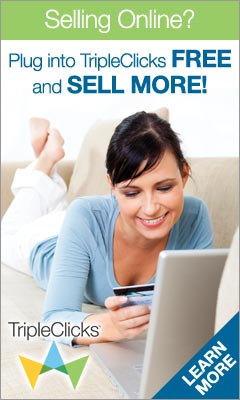















0 comments:
Post a Comment
komentar anda sangat berguna untuk saya Your comment is very useful to me